So fügen Sie eine Tabelle in Gmail- und Outlook-E-Mail-Nachrichten hinzu
Wenn Sie eine Tabelle in Gmail- und Outlook-(insert or add a Table in Gmail and Outlook) Nachrichten einfügen oder hinzufügen möchten, gehen Sie wie folgt vor. Es ist ganz einfach, da Sie Google Sheets oder Excel Online verwenden können , um die Tabelle abzurufen. Hier finden Sie alles, was Sie über das Einfügen von Tabellen in Gmail-(Gmail) und Outlook -Nachrichten im Web und Mail für Windows 11/10 wissen müssen .
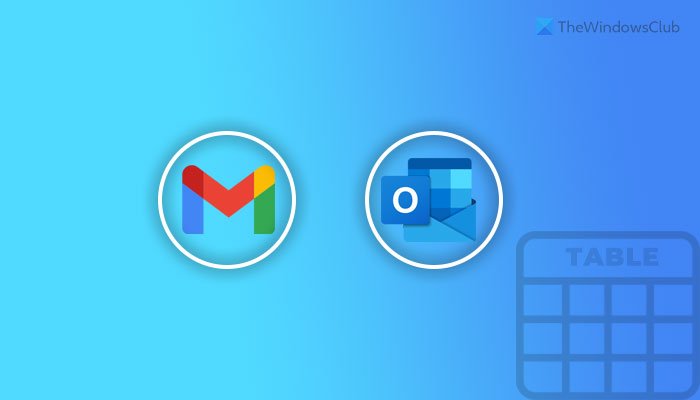
Angenommen, Sie möchten eine Liste mit Produktnamen und deren Preisen versenden. Das Hinzufügen einer Tabelle ist wahrscheinlich der effizienteste Weg, um die Arbeit zu erledigen. Das Problem beginnt, wenn Sie versuchen, die Tabelle hinzuzufügen, da Google Mail(Gmail) dies nicht zulässt. Auf der anderen Seite können Sie in Outlook für das Web die Tabelle einfügen, aber es gibt keine Option zum Anpassen. Aus diesem Grund müssen Sie diesen Artikel lesen, um mehr über verschiedene Methoden zum Einfügen einer Tabelle in Ihre E-Mails zu erfahren.
So fügen Sie eine Tabelle in Google Mail(Gmail) und Outlook mit Copy-Paste hinzu
Befolgen Sie diese Schritte, um eine Tabelle in Google Mail(Gmail) und Outlook mit Copy-Paste hinzuzufügen:
- Öffnen Sie Google Sheets in Ihrem Browser.
- Erstellen Sie die Tabelle, die Sie in die E-Mail einfügen möchten.
- Kopieren Sie die gesamte Tabelle in Ihre Zwischenablage.
- Öffnen Sie Gmail(Gmail) oder Outlook und verfassen Sie eine Nachricht.
- Drücken Sie Strg+V, um die Tabelle einzufügen
Um mehr über diese Schritte zu erfahren, lesen Sie weiter.
Dies ist die gebräuchlichste Methode, wenn Sie Google Mail(Gmail) verwenden . Sie können eine Tabelle in jedem Tabellenkalkulationsprogramm erstellen, z. B. Excel Online , Google Sheets oder Excel für den Desktop. Für dieses Beispiel zeigen wir Ihnen gleich die Screenshots von Google Sheets und Gmail . Sie können dies jedoch auch mit jedem anderen Tabellenkalkulationsprogramm und Outlook tun .
Öffnen Sie zunächst die offizielle Website von Google Sheets , docs.google.com , und erstellen Sie eine schwarze Tabelle. Erstellen Sie anschließend eine Tabelle nach Ihren Wünschen und kopieren Sie die gesamte Tabelle in Ihre Zwischenablage.
Öffnen Sie als Nächstes Google Mail(Gmail) und beginnen Sie mit dem Verfassen einer E-Mail. Wählen Sie eine Position aus, an der Sie die Tabelle anzeigen möchten, und drücken Sie Ctrl+V , um die kopierte Tabelle einzufügen.
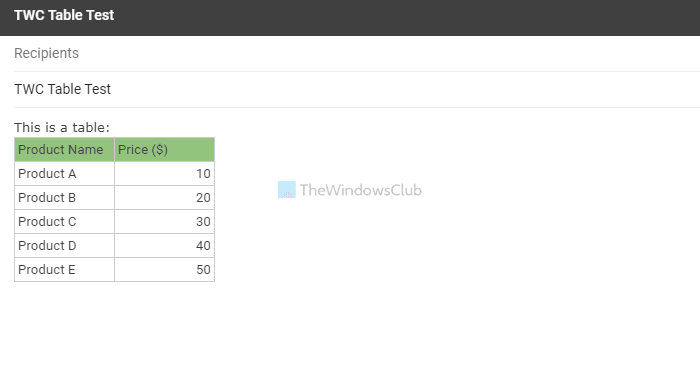
Jetzt können Sie die Tabelle in Ihrer E-Mail sehen.
Es gibt eine effizientere Methode zum Einfügen einer Tabelle, wenn Sie Outlook.com verwenden . Die Webversion von Outlook ermöglicht es Ihnen, eine Tabelle mit der darin enthaltenen integrierten Option einzufügen.
Nachteil: In (Disadvantage: )Outlook können Sie die Tabelle bearbeiten, die Spaltenbreite ändern, Zeilen/Spalten einfügen oder entfernen usw. Gmail bietet jedoch keine solche Option.
So fügen Sie eine Tabelle in Outlook für das Web ein
Führen Sie die folgenden Schritte aus, um eine Tabelle in Outlook(Outlook) für das Web einzufügen :
- Melden(Log) Sie sich bei Ihrem Konto auf outlook.com an.
- Klicken Sie auf die Schaltfläche Neue Nachricht (New message ) , um mit dem Verfassen einer E-Mail zu beginnen.
- Klicken Sie in der Symbolleiste auf das Symbol Tabelle (table )einfügen .(Insert)
- Wählen Sie die Anzahl der Zeilen und Spalten aus.
Sehen wir uns diese Schritte im Detail an.
Melden Sie sich zunächst bei Ihrem Benutzerkonto auf der Outlook.com - Website an und klicken Sie auf die Schaltfläche Neue Nachricht (New message ) , um mit dem Verfassen einer neuen E-Mail zu beginnen.
Suchen Sie danach das Symbol Tabelle (table )einfügen(Insert) in der Symbolleiste und klicken Sie darauf.
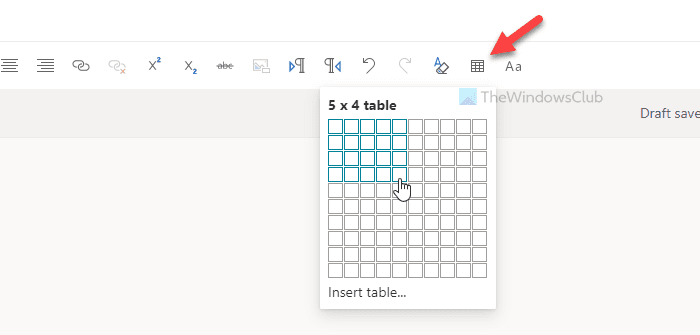
Jetzt müssen Sie die Anzahl der Zeilen und Spalten Ihrer Tabelle auswählen.
Danach können Sie beginnen, die Werte in jeder Zelle nach Ihren Wünschen einzugeben.
Nachteil:(Disadvantage: ) Sie können die erste Zeile oder Überschrift einer Tabelle nicht bearbeiten, wenn Sie sie über die eingebaute Option in Outlook einfügen .
So fügen Sie eine Tabelle in Mail unter Windows 11/10
Führen Sie die folgenden Schritte aus, um eine Tabelle in Mail(Mail) unter Windows 11/10 hinzuzufügen oder einzufügen :
- Öffnen Sie die Mail-App auf Ihrem Computer.
- Beginnen Sie mit dem Verfassen einer Nachricht.
- Wechseln Sie auf die Registerkarte Einfügen .(Insert )
- Klicken Sie auf die Option Tabelle .(Table )
Sie müssen die Mail -App auf Ihrem Computer öffnen und mit dem Verfassen einer Nachricht beginnen, um loszulegen. Wenn Sie das Bedienfeld öffnen, um mit dem Schreiben einer E-Mail zu beginnen, wird oben eine Symbolleiste angezeigt. Sie müssen zur Registerkarte Einfügen (Insert ) wechseln und auf die Option Tabelle klicken.(Table)
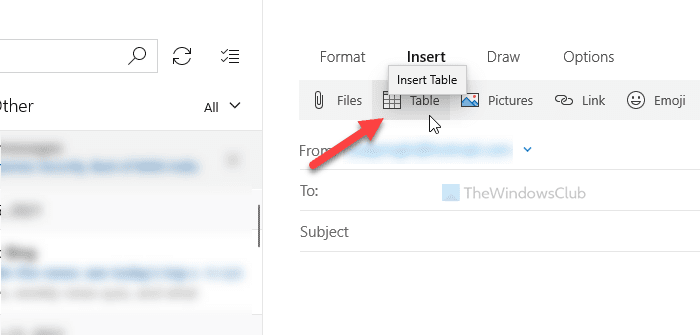
Standardmäßig fügt es automatisch eine 3×3-Tabelle hinzu. Wenn Sie weitere Spalten oder Zeilen einfügen möchten, klicken Sie auf die Schaltfläche Einfügen (Insert ) und wählen Sie die Option entsprechend aus.
Das Beste an dieser Option ist, dass Sie die Tabelle nach Ihren Wünschen anpassen können. Es gibt fast keine Einschränkung beim Bearbeiten der Tabelle in der Mail -App, wenn Sie die integrierte Option verwenden. Der zweite Vorteil ist, dass Sie die gleichen Optionen auch für Google Mail-(Gmail) Konten erhalten.
Wie füge ich eine Tabelle in den Text einer E-Mail ein?
Um eine Tabelle in den Text einer E-Mail einzufügen, haben Sie drei Möglichkeiten – verwenden Sie die Copy-Paste- Methode, verwenden Sie die integrierte Option „ Tabelle (Insert table ) einfügen “ und verwenden Sie die Mail - App unter Windows 11/10 . Die Copy-Paste- Methode funktioniert, wenn Sie einen dedizierten Tabellenkalkulationsprogrammierer haben.
Wie füge ich Zeilen(Rows) zu einer Tabelle in Google Mail(Gmail) hinzu ?
Sie können einer Tabelle in Google Mail(Gmail) keine Zeilen hinzufügen, wenn sie bereits eingefügt wurde. Sie müssen die Tabelle ändern, bevor Sie sie in den E-Mail-Text einfügen.
Wie bearbeite ich eine Tabelle in Gmail?
Es ist nicht möglich, die Kopfzeilenfarbe zu bearbeiten, weitere Zeilen/Spalten einzufügen usw. Sie können jedoch den Wert von Zellen in einer Tabelle in Google Mail(Gmail) ändern . Klicken Sie dazu auf den Text, den Sie bearbeiten möchten, entfernen Sie ihn und fügen Sie den neuen hinzu.
So können Sie in Gmail und Outlook eine Tabelle hinzufügen oder einfügen .
Lesen Sie: (Read: )So fügen Sie ein Kontrollkästchen in die Outlook-E-Mail- und Mail-App ein.(How to insert a checkbox in Outlook email and Mail app.)
Related posts
So speichern Sie E-Mails als PDF in Google Mail und Outlook
So verwenden Sie Google Mail über die Outlook.com-Oberfläche
Mit Email Insights für Windows können Sie Outlook-E-Mails und Gmail schnell durchsuchen
So importieren Sie Gmail- oder Google-Kontakte in Outlook
Wie blockiere ich die E-Mail-Verfolgung in Outlook und Gmail?
So sichern Sie Gmail-E-Mails mit UpSafe GMail Backup Freeware
So fügen Sie ein Google Mail-Konto in Outlook.com hinzu und verwenden es
Die E-Mail bleibt im Postausgang von Gmail hängen
Wie man Google Mail wie Outlook aussehen lässt
So richten Sie Auto-CC und BCC in Outlook und Gmail ein
So drucken Sie eine E-Mail aus Gmail, Yahoo, Outlook und mehr
So entfernen Sie Google Meet aus der Google Mail-Seitenleiste
So melden Sie sich bei Google Mail an, ohne sich bei Chrome anzumelden
Mit Boomerang For Gmail können Sie das Senden und Empfangen von E-Mails planen
So deaktivieren Sie Smart Compose und Smart Reply in Gmail
So löschen Sie ein Google Plus-Konto, ohne Gmail zu löschen
MailTrack ist ein einfaches E-Mail-Tracking-Tool für Gmail
So erstellen Sie einen neuen Ordner oder ein neues Label in Gmail
Outlook vs. Gmail: Wer ist der E-Mail-König?
So beheben Sie, dass das Gmail- oder Outlook-Signaturbild nicht angezeigt wird
